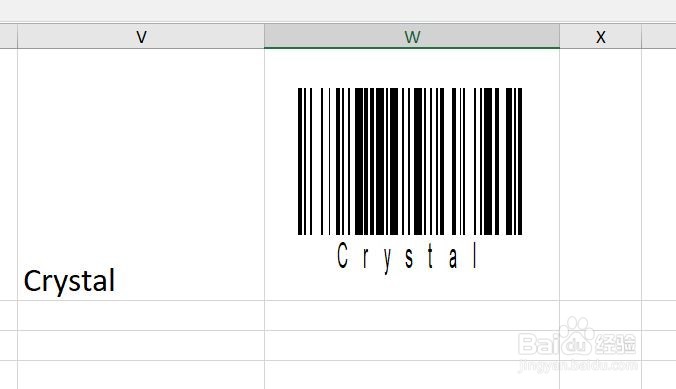1、我们将一个人名换成一个条形码试试看吧
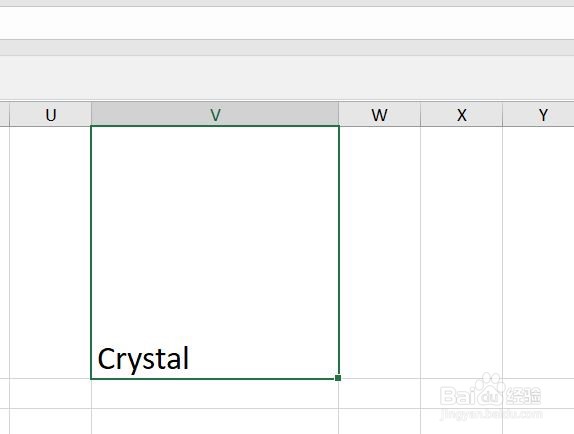
2、在开发工具中,点击插入,然后选择,更多控件。
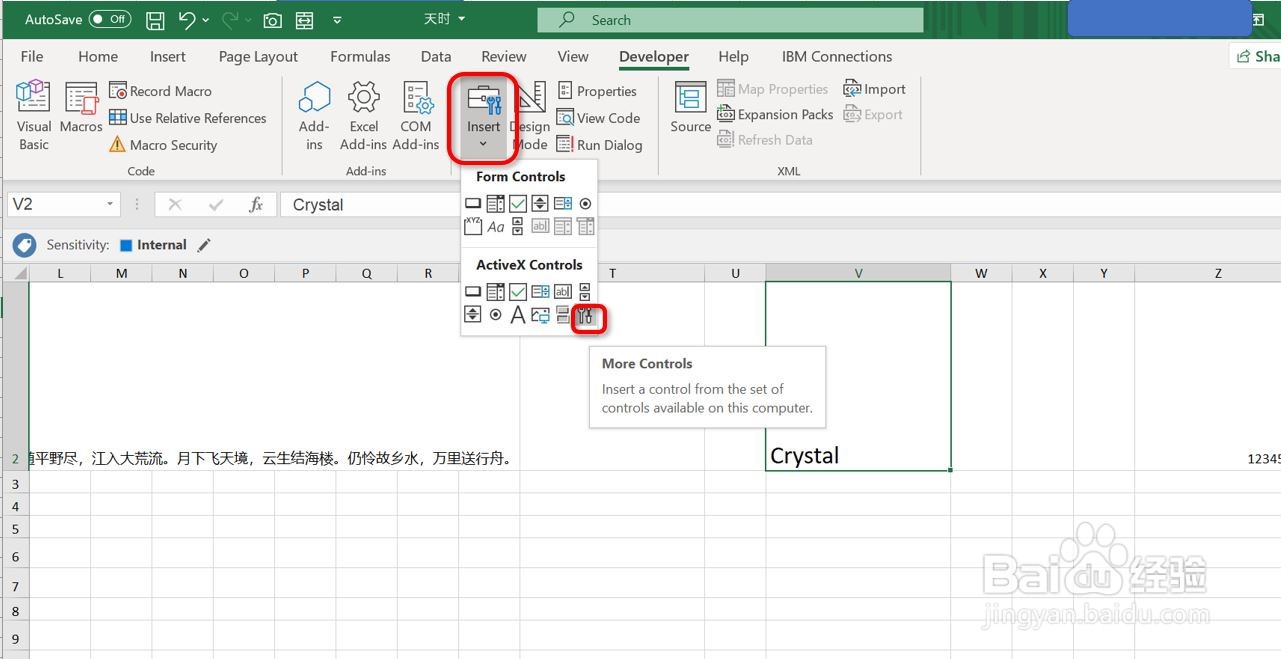
3、在更多控件对话框种选择“Microsoft barcode....",然后点击OK,这时候,鼠标就会变成一个小十字
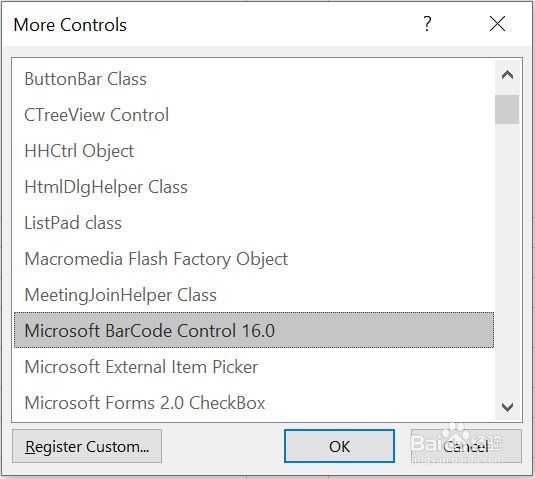
4、在界面上画出一个你觉得大小合适的barcode界面,系统会自动生成一个条形码。
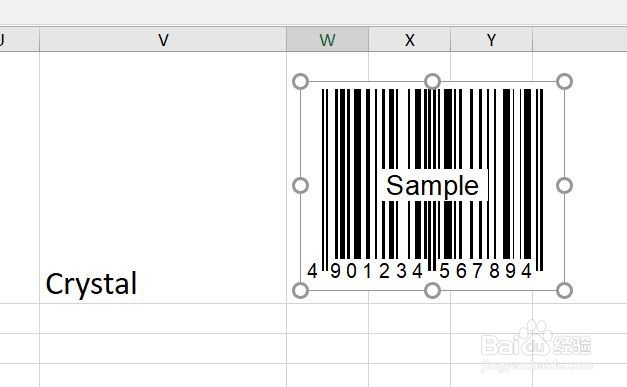
5、右击这个默认的条形码,按照图中的路径,选择属性。
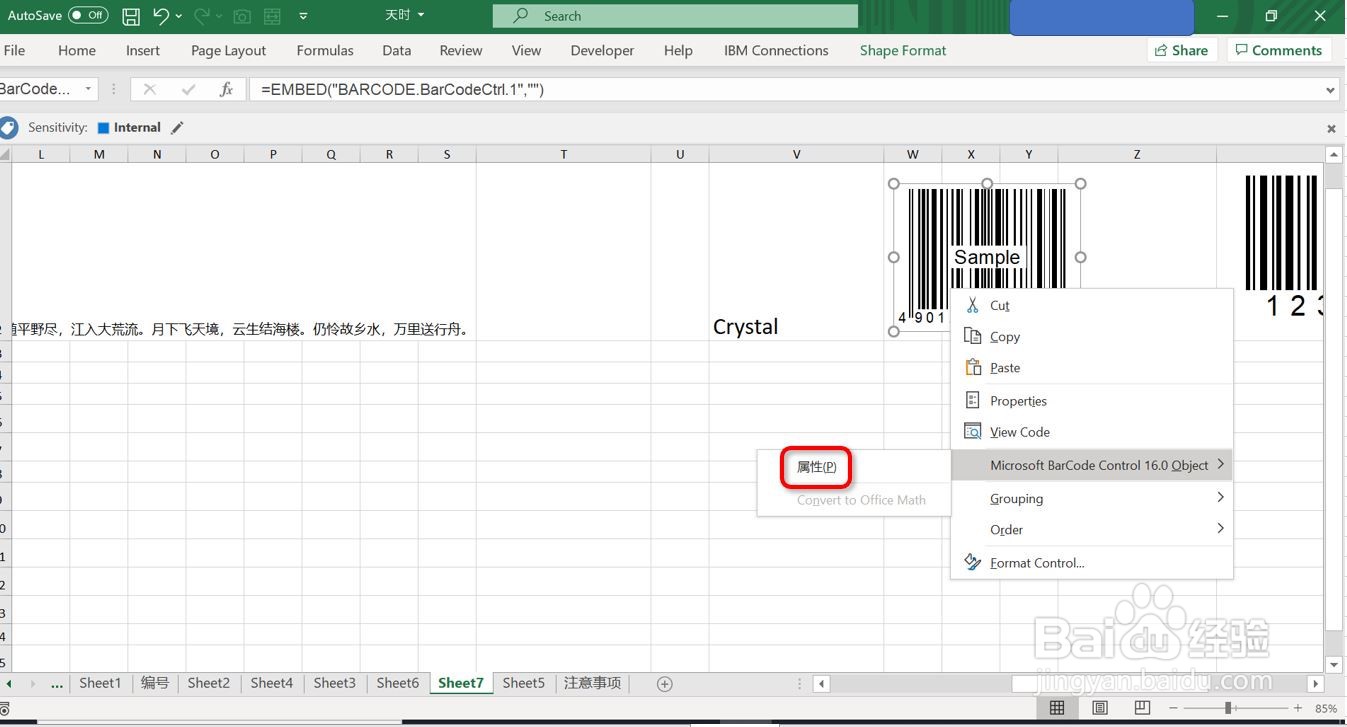
6、在属性设置中,将Style设置为7-Code-128
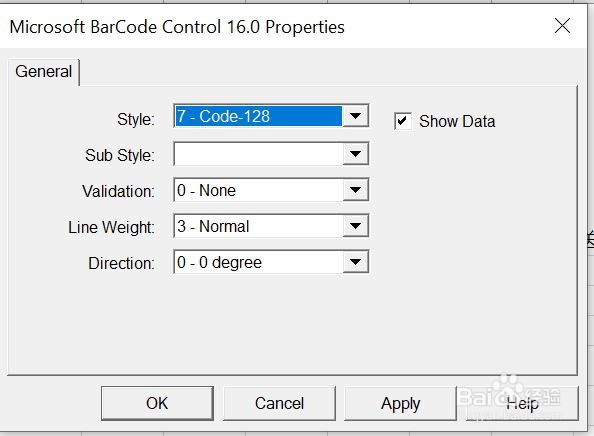
7、再右击一遍条形码,选择属性(property)
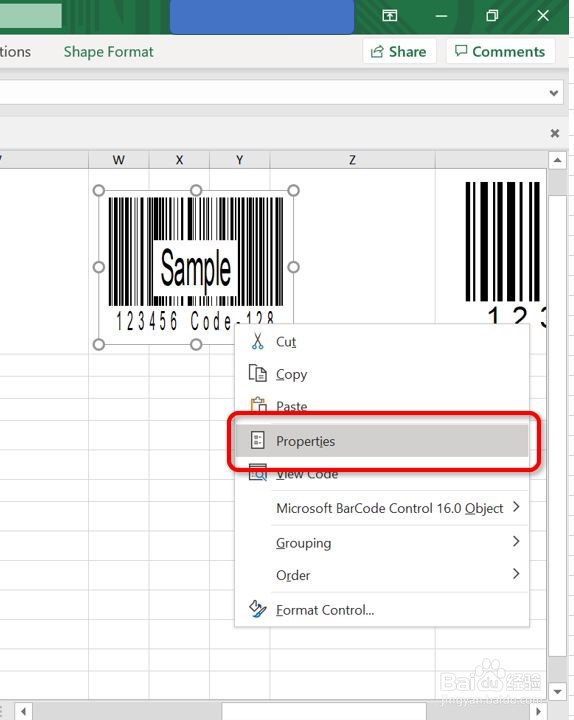
8、在link cell中输入需要条形码的单元格
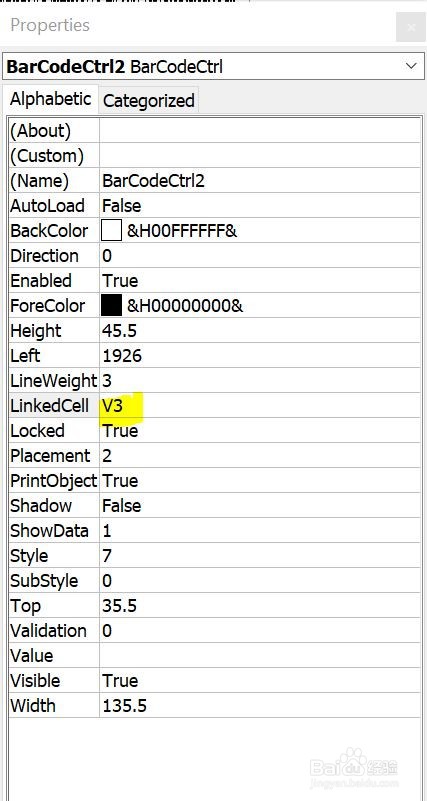
9、结果如图,一个条形码就出来啦。